スライドショーに表示されたおすすめの作品や画像を印刷しよう
デスクトップのImage Displayにスライドショーで表示されたおすすめの作品や画像を、かんたんな手順で印刷できます。
 重要
重要
-
Image Displayを利用するには、Quick Menuのインストールが必要です。Quick Menuは、キヤノンのホームページからダウンロードすることができます。
ソフトウェアをダウンロードするには、インターネットへの接続が必要です。また、インターネットへの接続料金はお客様のご負担となります。
 参考
参考
- 写真に人物やイベントの情報を登録しておくと、おすすめの作品がImage Displayにスライドショーで表示されます。詳しくは、「おすすめの作品機能を活用しよう」を参照してください。
- Image Displayに表示されるスライドショーの操作方法については、オンラインマニュアルのホームからお使いの機種の「Quick Menuガイド」を参照してください。
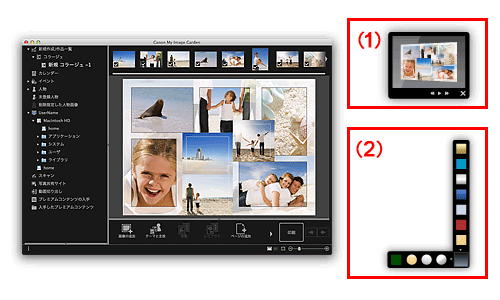
- (1)Image Display
- (2)Quick Menu
-
Image Displayに表示されている作品または画像をクリック
My Image Gardenが起動します。作品をクリックした場合は、作品編集画面に作品が表示されます。また、画像をクリックした場合は、[カレンダー]ビューが日付表示で表示されます。
-
[印刷]をクリック
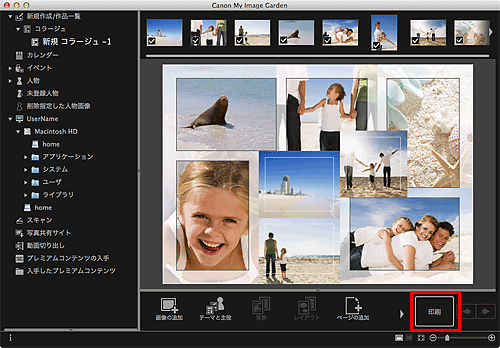
印刷設定ダイアログが表示されます。
-
印刷部数や使用するプリンター、用紙などを設定
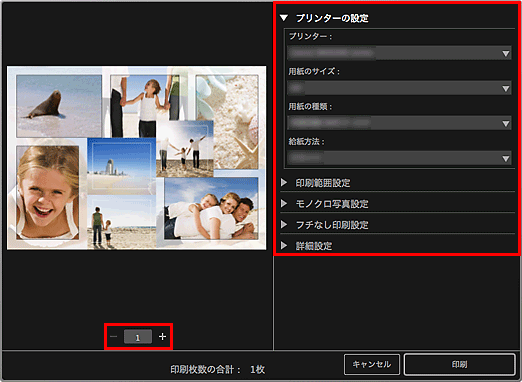
 参考
参考- 印刷設定ダイアログの詳細については、「印刷設定ダイアログ」を参照してください。
-
[印刷]をクリック
メッセージが表示されます。
-
[OK]をクリック
プリントダイアログが表示されます。
 重要
重要- プリントダイアログでプリンターを変更すると、メッセージが表示され、印刷が中止されます。
-
[プリント]をクリック
 参考
参考
-
画像を補正/加工してから印刷することもできます。
-
作品内の画像は入れ替えることができます。

